Windows删除服务的方法 windows如何彻底删除服务
有些用户想要将windows电脑中的无用服务给卸载,优化电脑的磁盘空间,但是却不知道具体的卸载方法是什么,今天小编教大家Windows删除服务的方法,操作很简单,大家跟着我的方法来操作吧。
具体方法:
1.windows 服务删除提供了基于命令窗口删除服务的功能,就是在命令窗口输入
sc delete 服务名称
在窗口输入上面的命令就能删除了。下面详细说明。
2.确定"服务名称","服务名称"并不是我们在服务列表里直接看到的名称。我们看到的是服务的"显示名称",查看服务名称的方法,就是在要删除的服务上右击,选择"属性",这时就能看到真正的"服务名称"。比如下面的例子我们要删除“SQL Server Browser”服务,其真实的服务名称为“SQLBrowser”
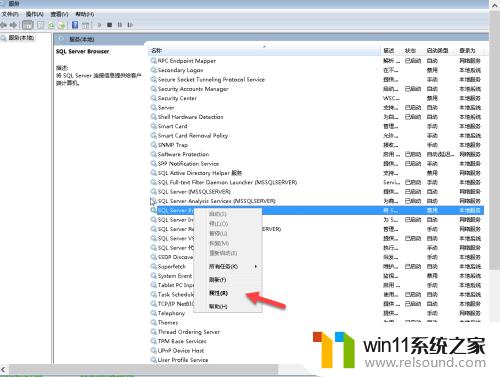
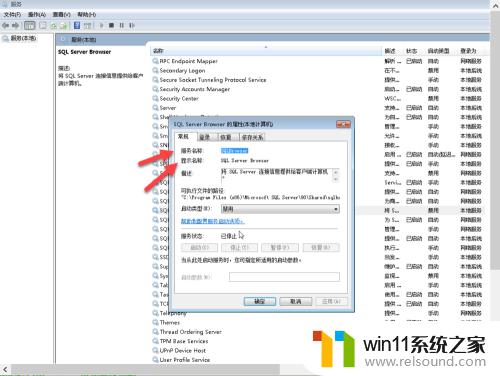
3.执行”sc delete 服务名称“,打开命令窗口。输入 ”sc delete "+刚才查看到的服务名称,回车就会提示删除成功。这里我们输入 “sc delete SQLBrowser”,提示删除成功后,在服务窗口列表里也删除掉了。
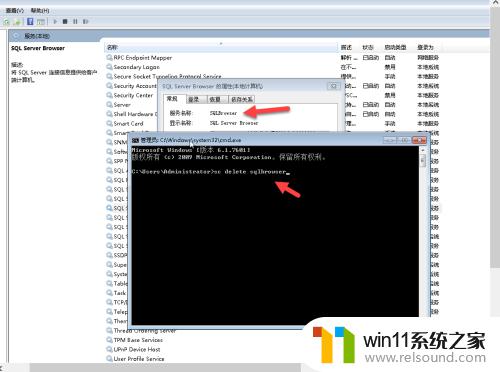
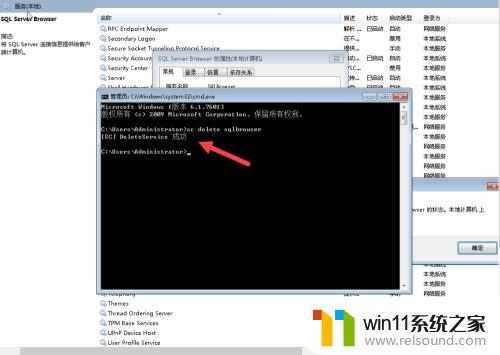
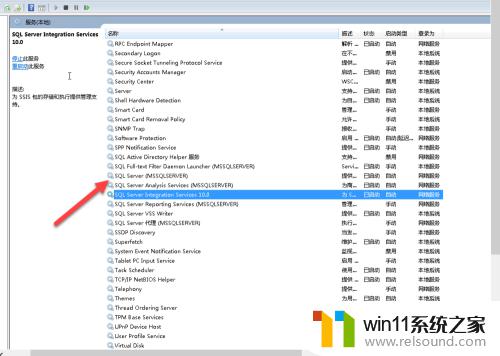
以上就是Windows删除服务的方法的全部内容,还有不懂得用户就可以根据小编的方法来操作吧,希望能够帮助到大家。















